ai怎么锁定图层和对象?
发布时间:2021年03月08日 12:21
电脑软件的开发和利用的确帮我们解决了工作中的很多问题,与工业、商业、金融业等行业已经全面融合了,AI软件是应用于出版、多媒体和在线图像里,是当今社会必须具备的能力,如果使用不好AI软件那注定会被社会所淘汰,大家在用AI软件做杂志时往往需要多个图层来完成操作,那么AI软件是怎么锁定对象和图层的呢?
1.选中对象图形,点击对象菜单,点击锁定,或者是按快捷键ctrl+2,对象就被锁定了,不能选择修改,如下图所示。
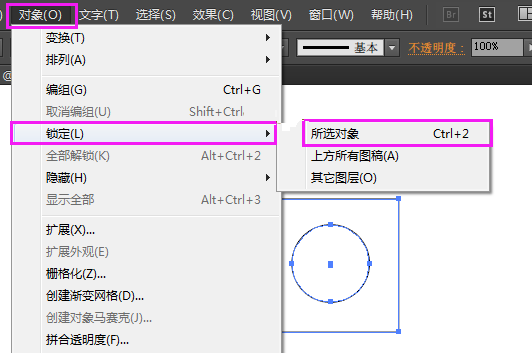
2.有时会出现多个图层,在做图时有二个或者几个图层时,我要锁定别的不要的图层,就可以点击对象菜单,锁定,然后点击其它图层,如下图所示。
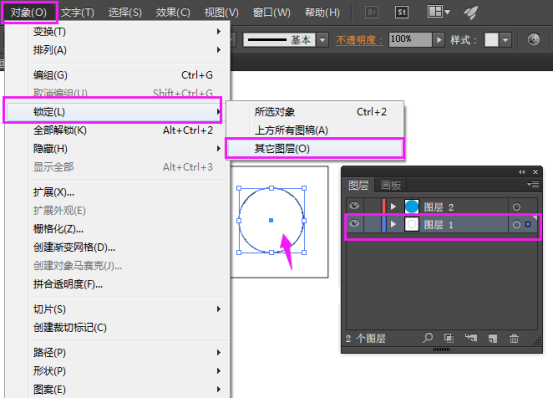
3.我们点击完图形以后,也可以直接点击图层面板里的设置,我们看下面的图示。
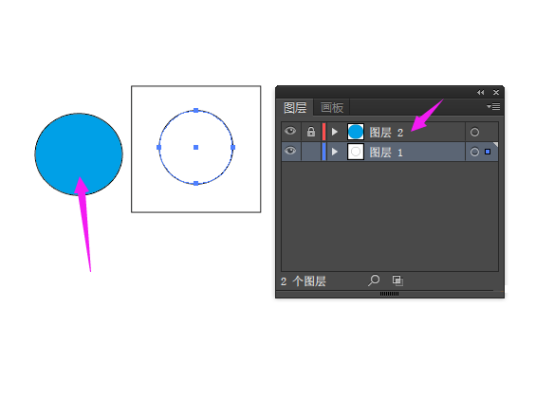
4.直接在图层面板里的图层眼睛后点击加锁,就可以完成了,这样就锁定了图层,完成后的图层就不能修改了,如下图所示。
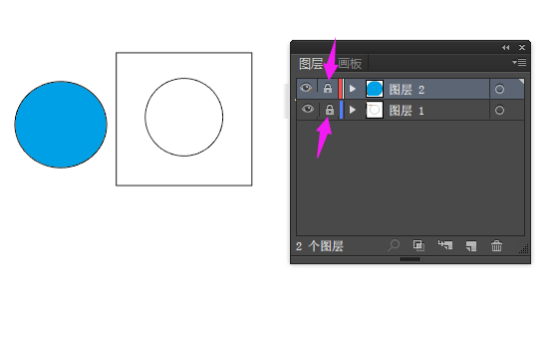
AI软件怎么锁定对象和图层,大家学会了吗,其实只要平时多练习多操作,你会觉得AI软件使用特别地方便,而且它的动感效果显示出来也特别地震撼,杂志编辑员每天都要用AI软件设计图片,所以学会学好这款软件也是非常有必要的。
本篇文章使用以下硬件型号:联想小新Air15;系统版本:win10;软件版本:AI(CC2017)。




